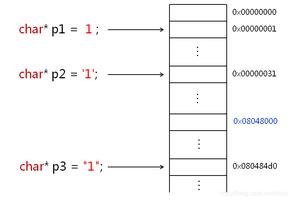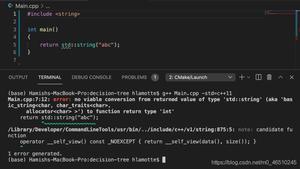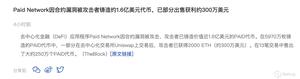修复Win11或10中的BitLocker驱动器加密错误65000
您需要帮助解决 Windows 11 或 Windows 10 计算机上的 BitLocker 问题吗?此问题可能会导致您感到沮丧,尤其是在移动设备管理 (MDM) 中部署 BitLocker 期间。
FixDrivesEncryptionType 和 SystemDrivesEncryptionType 是与此问题相关的两个策略选项。即使您的 BitLocker 磁盘已加密,在 intune 状态中看到此错误也表明存在合规性问题。
事件日志可能显示:BitLocker CSP:GetDeviceEncryptionComplianceStatus 指示 OSV 不符合返回的状态 0x10000。
Windows11或10中的BitLocker驱动器加密错误65000
以下是修复 Windows 11 或 10 中的 BitLocker 驱动器加密错误 65000 的方法:
安装挂起的更新
Windows 更新通常会修复错误并进行更改以解决兼容性和安全性问题。通过确保您的 Windows 11 或 10 系统是最新的,您可以解决一些问题,这些问题也可能使 BitLocker 在您的移动设备管理 (MDM) 设置中更好地工作:
- 单击“开始”,然后选择“设置”。
- 选择“Windows 更新”。
- 单击检查更新。
- 允许下载更新。
- 如果出现提示,请重新启动您的电脑。
禁用 BitLocker 的加密类型策略
要解决此 BitLocker 驱动器加密错误 65000 代码,您可以关闭确定操作系统和固定驱动器加密类型的策略。这不会影响您已经加密的驱动器。步骤如下:
- 按Windows + R。
- 输入gpedit.msc并按Enter 键。
- 在组策略编辑器中,转到:
Computer Configuration > Administrative Templates > Windows Components > BitLocker Drive Encryption > Operating System Drives- 双击在操作系统驱动器上强制执行驱动器加密类型,然后选择“未配置”。
- 选择应用并确定。
- 然后,导航至:
Computer Configuration > Administrative Templates > Windows Components > BitLocker Drive Encryption > Fixed Data Drives- 双击在固定数据驱动器上强制执行驱动器加密,然后选择“未配置”。
- 单击“应用”和“确定”,然后重新启动设备并检查问题是否解决。
修复磁盘健康状况
用于检查磁盘运行状况的 CHKDSK 扫描可能会修复 BitLocker 驱动器加密错误 65000。这是一个内置的 Windows 工具,可以帮助检测和修复系统故障以及识别任何损坏的硬盘驱动器组件这可能是导致问题的原因。让我们看看如何通过运行 CHKDSK 扫描来修复此 Bitlocker 错误:
- 按Windows + S并输入cmd。
- 然后,单击以管理员身份运行。
- 键入命令
chkdsk /f /r /x并按Enter。 - 重新启动您的电脑以开始扫描。
- 输入Y,按“Enter”。设备重新启动。
- CHKDSK 将开始运行;所以等待完成。
- 打开设备电源并检查是否有错误。
关闭和打开 BitLocker
BitLocker 是适用于 Windows 设备的有用安全工具,可以帮助您保护数据安全。BitLocker 65000 错误等问题可以通过关闭然后重新打开 BitLocker 来修复。此过程可以更新 BitLocker 设置并修复任何可能的设置错误。这将保证您的数据安全并确保 BitLocker 正常工作:
- 单击搜索并输入Control。
- 转到系统和安全。
- 单击“BitLocker 驱动器加密”。
- 选择您的操作系统驱动器并选择“关闭 BitLocker”。
- 等待解密。
- 重新启动您的设备。
- 返回 BitLocker 设置。
- 单击“打开 BitLocker”以重新启用它。
- 按照提示操作。
- 重新启动您的电脑。
使用 PowerShell Cmdlet 修复 BitLocker
还在努力解决 BitLocker 错误吗?考虑运行 PowerShell cmdlet。使用此 PowerShell 命令,您可以扫描并纠正 BitLocker 设置,从而可能解决问题。这可确保您的数据在移动设备管理 (MDM) 环境中管理的 Windows 10 或 11 设备上保持安全加密。
- 单击开始并搜索PowerShell。
- 然后,单击“以管理员身份运行”。
- 输入以下命令并按Enter
Repair-BitLocker -MountPoint "Drive"- 重新启动您的系统。
以上是 修复Win11或10中的BitLocker驱动器加密错误65000 的全部内容, 来源链接: utcz.com/dzbk/943524.html